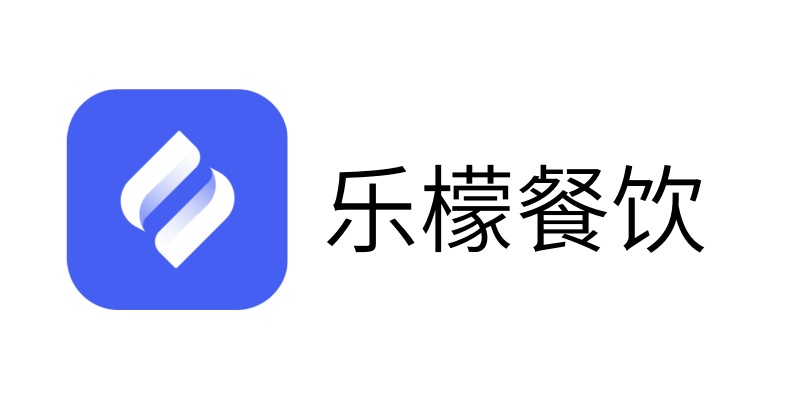所有文章
更新说明
乐檬餐饮帮助文档
乐檬餐饮视频介绍
乐檬餐饮常见问题
乐檬餐饮历史发布
乐檬轻餐(25年已停服)
新手入门(原乐智零售)
客户
订单
商品管理
会员设置
订货
效期管理
加工
采购
设置
三方电子券
微店铺
企业客户
聚合配送
账号登录
销售渠道
商户/门店管理
POS
商家小程序
打印
结账
外卖平台设置
营销活动
库存管理
服务市场
饿百零售
抖音外卖
饿了么
美团外卖
网页后台-销售渠道-POS
库存
发票管理
POS 如何添加网口打印机
最后更新于 2023/07/03 阅读数 35
一、问题场景
1.刚安装完成收银系统需要重新添加打印机,或购买了新的打印机需要更换
2.之前用的USB打印机,现在更换为网口打印机,需要重新进行添加
3.打印机IP发生了变化,需重新添加
二、操作步骤
您可通过收银POS端网口打印机
1. 添加网口打印机 操作方法
您可通过两个步骤设置网口打印机:①连接网口打印机,打印自检页,②添加网口打印机
👉【步骤一】.连接网口打印机,打印自检页
1、需要保证打印机连接的网络与收银机在同一路由器或者交换机,打印机开机情况下网线接口处亮绿灯;
2、打一份打印机自检页,操作方法:①关闭打印机;②长按feed(出纸键)不要松手,同时开启打印机;③2-3秒后松开feed(出纸键)打印机出打印机ip地址
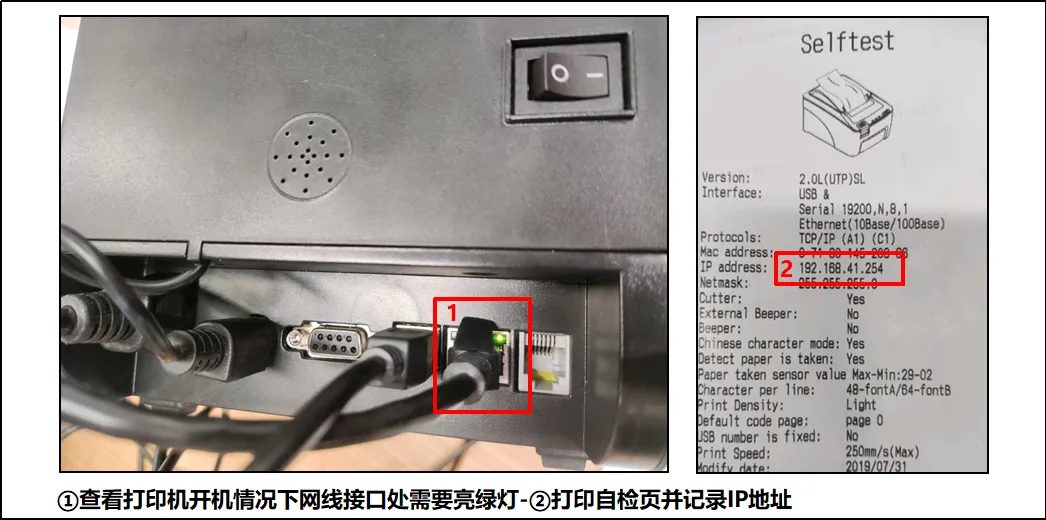
注:
打印自检页时,如果自检页出现一小串英文字母,没有其他信息,说明走纸键按的时间太长,重新按照操作方法打印即可片,80A打印机的出纸键不宜长按(超过20秒),有初始化80A配置(IP地址初始化)的风险.
👉【步骤二】.添加网口打印机
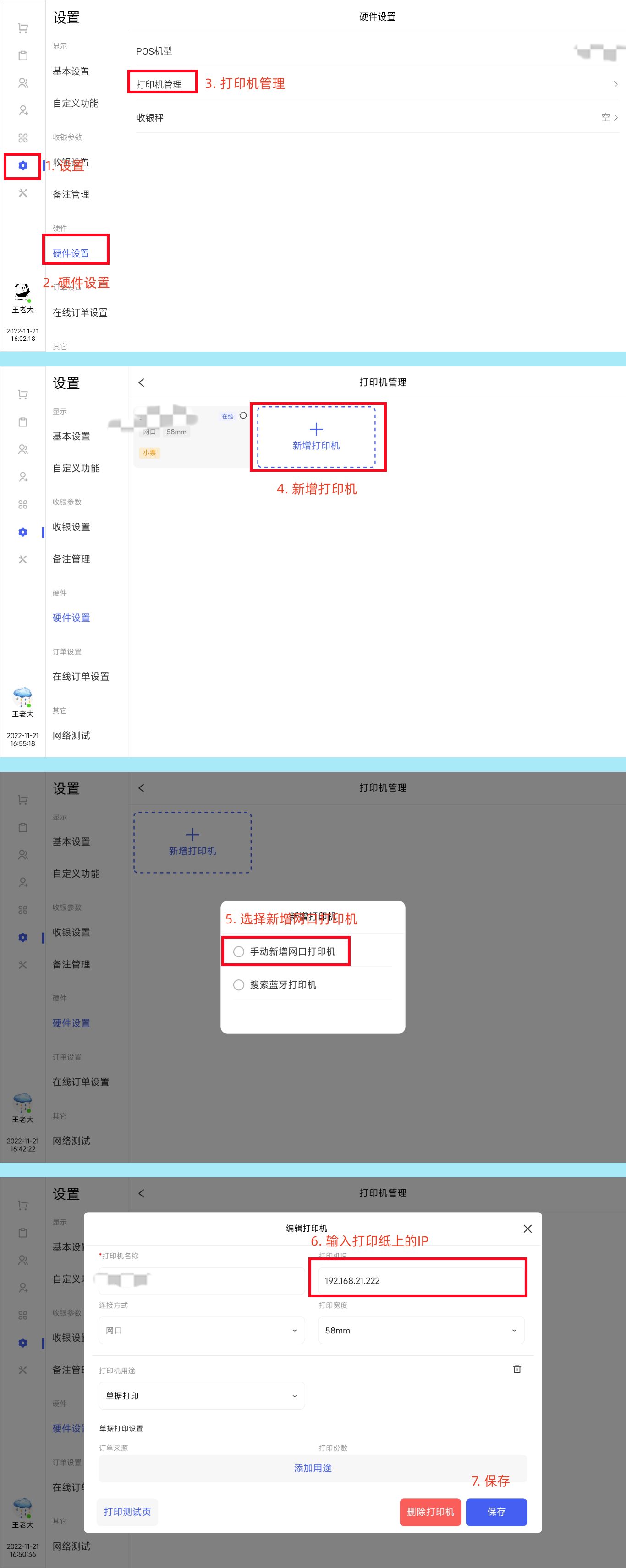
注:
1、需要保证网口打印机已通电开机,打印机网线接口处绿灯闪烁。
2、按照打印机底部显示的标签选择打印机品牌及纸张大小
三、注意事项
1.所有显示已连接状态完成配置的打印机,需要下单测试,若没出单请检查打印机档口配置,可以直接点击收银打印机配置、后厨打印机配置、标签打印机配置 查看操作方法
2.为保证门店收银机和网络打印机稳定使用,尽量保证门店由路由器提供网络,收银电脑连接网线上网
评价这篇文档
有帮助
没帮助